Как отключить JavaScript в программах для чтения PDF документов?
- Категория: Технические советы
- – Автор: Игорь (Администратор)
JavaScript в программах для чтения PDF документов
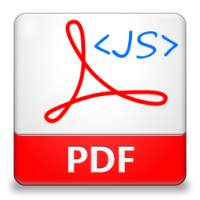 Далеко не каждый знает, что PDF файлы поддерживают JavaScript. Тем не менее, это так. Данной возможностью пользуются не только писатели и желающие украсить свои документы, но и злоумышленники, размещая внутри обычных pdf документов свой вредоносный код. Кроме того, чтобы использовать антивирусы, вы так же можете попросту отключить JavaScript в программах для чтения pdf. Сама процедура достаточно проста и схожа для большинства популярных браузеров.
Далеко не каждый знает, что PDF файлы поддерживают JavaScript. Тем не менее, это так. Данной возможностью пользуются не только писатели и желающие украсить свои документы, но и злоумышленники, размещая внутри обычных pdf документов свой вредоносный код. Кроме того, чтобы использовать антивирусы, вы так же можете попросту отключить JavaScript в программах для чтения pdf. Сама процедура достаточно проста и схожа для большинства популярных браузеров.
Примечание: Если вам когда-нибудь понадобиться запустить документы с поддержкой JavaScript, то достаточно выполнить те же самые инструкции, установив галку напротив пункта активации или сняв галку напротив пункта отключения (специфика Nitro).
Примечание: Как факт, но о поддержке JavaScript мало кто из разработчиков афиширует. Конечно, основная причина заключается в том, что этой функцией пользуются единицы. Однако, о наличии такой замечательной возможности для злоумышленников, все же стоит почаще оповещать пользователей. Или, в крайнем случае, сделать так, чтобы по умолчанию JavaScript был отключен. Включенный JavaScript, о котором мало кто знает, в популярном инструменте - это просто праздник для мошенников.
Отключаем JavaScript в Adobe Reader

- Откройте меню Редактирование
- Выберите пункт Установки
- Щелкните на пункте "JavaScript"
- Перед вами появится диалоговое окно, показанное на рисунке чуть выше
- Снимите галочку напротив пункта "Активировать Acrobat JavaScript"
- Нажмите "ОК" (на рисунке она не показана)
Отключаем JavaScript в Foxit PDF Reader
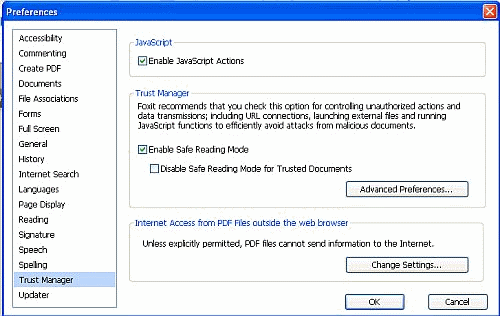
- Откройте меню Файл
- Выберите пункт Настройки
- Щелкните напротив пункта "Доверительные установки"
- Перед вами появится диалоговое окно, показанное на рисунке чуть выше
- Снимите галочку напротив пункта "Активировать JavaScript"
- Нажмите кнопку "ОК"
Отключаем JavaScript в PDF-XChange Viewer
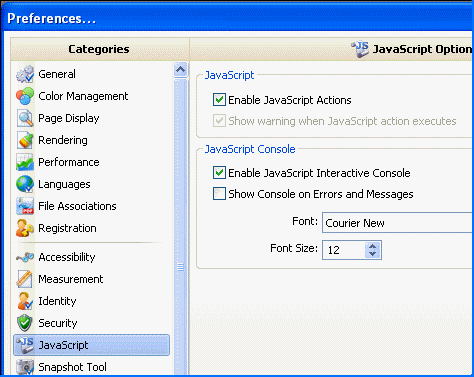
- Откройте меню Редактирование
- Выберите пункт Установки
- Щелкните напротив пункта JavaScript
- Перед вами появится то же окно, как изображено на рисунке
- Снимите галку напротив пункта "Активировать JavaScript интерфейс"
- Нажмите "ОК"
Отключаем JavaScript в Nitro Reader
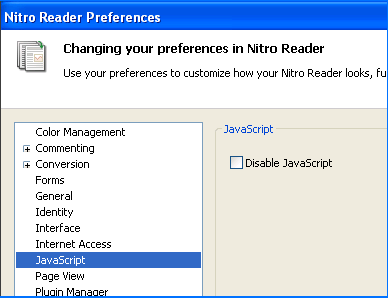
- Откройте меню Файл
- Выберите пункт Настройки
- Щелкните на пункте "JavaScript"
- Откроется окно, показанное выше
- Поставьте галку напротив пункта "Отключить JavaScript". Обратите внимание, что в отличии от других pdf читалок, в данном случае необходимо поставить галку, а не снять.
- Нажмите "ОК"
SumatraPDF
Данная pdf читалка предоставляет не так много функций и не имеет каких-либо настроек для JavaScript. Возможно, что браузер попросту не поддерживает язык Java. Тем не менее, данное высказывание нельзя принимать за абсолютную истину, так как разработчик не утверждает ни о поддержке, и ни об отсутствии таковой.
Отключаем JavaScript в браузерных плагинах и дополнениях
Кроме различных программ для чтения pdf файлов на компьютере, существует так же масса различных плагинов и дополнений для открытия pdf документов в браузерах. Настройки безопасности этих плагинов и компонентов ActiveX (для Internet Explorer) зависят от общих настроек расширений и сценариев вашего браузера. Поэтому полностью отключать использование JavaScript в эпоху его использования на большинстве сайтов - не самая лучшая затея.
Примечание: Некоторые браузеры позволяют дополнительно детализировать настройки либо для конкретных сайтов, либо для конкретных расширений.
Как всегда, лучше защитой в данном случае будет - воздержаться от открытия pdf файлов в браузерах, особенно, если вы не уверены в надежности источника. Учтите, что даже на официальных сайтах могут находится зараженные документы. Например, в случае банальной халатности или незнания о такой возможности.
Если все, что вам нужно от pdf документов - это чтение текстов, то лучше отключить JavaScript заранее.
-
Как узнать какие действия совершал текущий пользователь Windows на компьютере? Технические советы

-
Большая коллекция бесплатных тем и обоев для Windows от Microsoft Технические советы

-
Как очистить текст от html и форматирования? Технические советы

-
Как добавить каталог или программу в пункт (Мой) Компьютер проводника Windows 7? Технические советы

-
Монитор ресурсов Windows 7 узнать о происходящем за кулисами Технические советы

-
Взлом паролей и пара советов для повышения уровня безопасности паролей Технические советы

-
Управление службами Windows XP/7 с помощью Services Suite Технические советы

-
Управление драйверами и службами Windows с помощью ServiWin Технические советы

-
Где найти бесплатные иконки? Технические советы

-
EMET мощный инструмент от Microsoft для обеспечения безопасности Windows Технические советы





